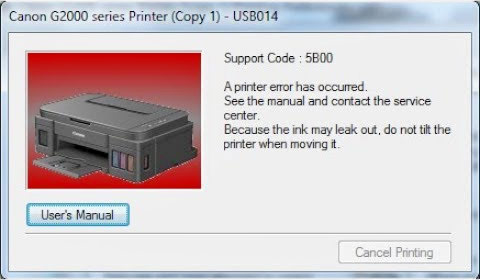Berbagai macam masalah pada printer seringkali terjadi, hal-hal aneh seperti printer offline padahal sudah tersambung dengan benar, printer paused, busy dan lain-lain sering terjadi dan kita perlu penjelasan tentang hal ini.
Printer adalah output dari sistem komputer dalam bentuk fisik berupa hasil cetakan dan sangat sering digunakan dalam keseharian baik dalam bentuk dokumen atau print foto. Namun jika printer tiba-tiba mengalami masalah dan tidak bisa mencetak bagaimana cara mengatasinya.
Untuk mengatasi hal ini, kita perlu memperhatikan dahulu apakah masalah tidak bisa ngeprint ini karena masalah dari printernya atau pada komputer itu sendiri. Untuk melakukan tes pada kedua kemungkinan tersebut, perhatikan poin-poin berikut ini.
Perhatikan Kondisi Printer
- Cek pada lampu indikator. Printer yang normal hanya menyala tombol power saja dengan warna hijau tanpa berkedip, jika printer anda dilengkapi dengan wifi, maka lampu ini juga akan hidup tanpa berkedip. Jika ada lampu indikator lain yang menyala, bisa dipastikan ada kerusakan yang perlu diperhatikan sesuai indikator lampu tersebut. Contohnya jika yang menyala lampu power, disertai lampu tinta yang menyala maka perhatikan terlebih dahulu tinta, bisa jadi tinta anda sudah kosong dan perlu diganti atau melakukan pengisian ulang. Jika lampu yang menyala pada paper/kertas, maka bisa jadi karena paper jam atau ada kertas yang sangkut pada printer. Biasanya saat membeli printer anda akan mendapatkan manual book yang disertai penjelasan kenapa lampu indikator bisa menyala
- Melakukan print test tanpa menggunakan komputer. Ini bisa digunakan dan perlu diperhatikan bahwa beda jenis dan merk printer bisa berbeda-beda pula caranya. Namun cara yang paling mudah untuk anda yang memiliki printer multifungsi anda bisa langsung tes copy dokumen dengan printer, dan perhatikan apakah printer bisa berjalan normal?
Perhatikan Kondisi Komputer
Kondisi komputer juga perlu diperhatikan karena kerusakan bisa pada bagian hardware, software, atau bahkan settingan printer yang salah.
- Masalah printer offline yang paling sering terjadi. Hal ini bisa sangat sering terjadi jika komputer anda sudah digunakan pada waktu yang lama. Bisa terjadi karena port USB yang sudah longgar bahkan tidak bisa dibaca lagi. Coba cek koneksi USB ke printer, bisa mengetesnya dengan ganti menggunakan flash apakah terbaca, atau ganti kabel printer jika diperlukan. Jika normal biasanya ada indikasi bahwa printer terhubung atau bisa menekan Start > Device and printers > Cek printer apakah sudah online. Atau jika anda menggunakan Mic word dan pilih menu print seharusnya printer sudah online.
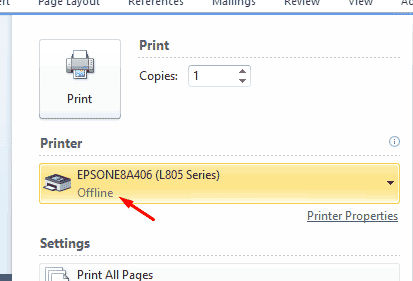
- Kejadian hang lain yang sering terjadi dan printer tidak bisa ngeprint yaitu adanya print queue, atau antrian printer. Hal ini sering terjadi ketika dokumen pertama gagal mencetak maka antrian print selanjutnya otomatis akan tertahan dan tidak bisa melakukan cetakan. Solusinya anda bisa menghidupkan ulang komputer atau melakukan restart, atau menghapus secara manual antrian print yang gagal. Caranya buka windows printing dengan cara klik 2x pada icon printer di taskbar atau klik start > printer and faxes > klik 2x pada icon printer. Pada windows 10 bisa klik start > cari printer > klik printer yang dimaksud dan pilih open queue, klik kanan pada antrian print yang gagal dan pilih Cancel.
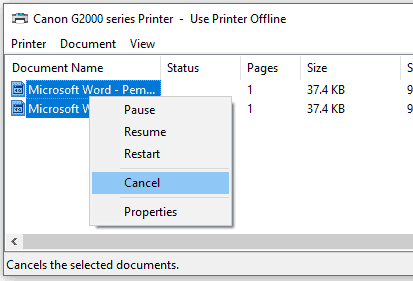
- Cara lain yang bisa anda lakukan yaitu menghapus file di foler C:WINDOWS\system32\spool\PRINTERS. Cek folder tersebut dan hapus semua file, jika tidak berhasil anda bisa menghapus dari folder spool yang ada di folder WindowsSystem32, untuk melakukannya silahkan masuk ke Control panel > Administrative tools > Service lalu cari Print spooler dan klik kanan lalu Stop
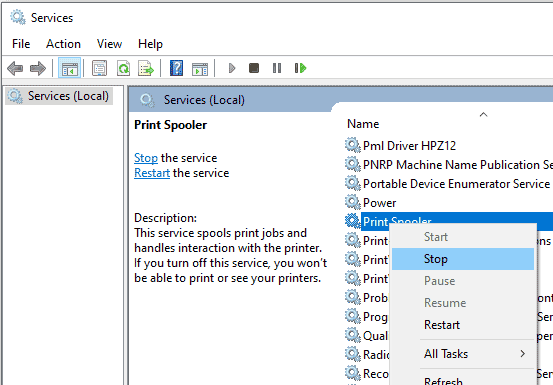 Masuk kembali ke folder C:WINDOWS\system32\spool\PRINTERS, dan hapus apa saja file yang ada pada folder ini. Kembali ke layar services dan klik kanan pilih Start lagi. Seharusnya printer akan mulai kembali mencetak dokumen.
Masuk kembali ke folder C:WINDOWS\system32\spool\PRINTERS, dan hapus apa saja file yang ada pada folder ini. Kembali ke layar services dan klik kanan pilih Start lagi. Seharusnya printer akan mulai kembali mencetak dokumen. - Error lain yang terjadi yaitu ketika printer busy karena digunakan secara bersama-sama (sharing printer) dan terjadi masalah dimana ada user yang tidak bisa mencetak ke printer sharing sementara user lain tidak bermasalah. Hal ini menyebabkan printer berstatus unable to connect pada windows Printer and Faxes. Untuk mengatasinya anda bisa masuk ke Computer management > expand Ssystem Tools > Shared Folders > Klik Sessions > Dibagian sebelah kanan silahkan disconnect all session dan coba lakukan print ulang dan status printer harusnya sekarang sudah ready.
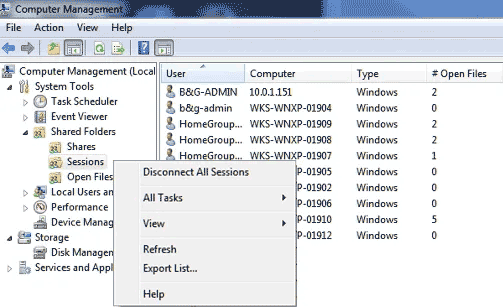
- Masalah pada printer driver juga sering terjadi baik karena ada file yang corrupt maupun dimakan oleh virus-virus. Hal ini menyebabkan printer tidak bisa bekerja, print paused tiba-tiba, macet kertas tiba-tiba dengan posisi kertas tertahan ditengah printer, atau saat jalan tiba-tiba putus bahkan tidak bisa membaca printer sama sekali. Untuk mengatasinya anda bisa melakukan uninstall pada driver printer anda lalu menginstall ulang dengan driver terbaru.
Melihat status printer
Cara lain untuk melihat kesalahan apa yang terjadi pada printer yaitu dengan melihat status printer apakah ada error atau ready. Untuk melakukannya silahkan masuk/buka Start > Printer and Faxes atau pada windows 10 buka Start > Settings > Devices > Printer & Scanners. Selanjutnya pilih printer yang dimaksud dan tekan Manage. untuk windows XP, Vista atau Windows 7 klik kanan printer yang dimaksud lalu pilih Printing preferences > Maintenance > Epson Status monitor atau jika tipe lain klik status monitornya dan lihat pesan monitor yang tampil.
Untuk setiap status monitor beserta pesan errornya bisa anda lihat dibawah ini.
Error Code 5B00
Jika yang terjadi pada printer Canon yaitu dengan Error Code 5B00 sehingga printer offline dan tidak dapat mencetak, hal ini terjadi karena printer sudah penuh buangan tintanya dan anda perlu melakukan reset pada printer ini, untuk mengatasi masalah ini anda bisa melihat pada artikel Canon G2000 Error code 5B00
Status printer Service Required
Hal ini yang paling sering terjadi pada printer Epson. Error tidak bisa mencetak terjadi karena masalah status printer dengan pesan Service Required.
Masalah ini terjadi dengan deskripsi A printer’s ink pada is at the end of its service life. Please contact Epson Support yang artinya ink pad atau tempat pembuangan tinta sudah penuh dan perlu diganti atau dibersihkan untuk dapat digunakan kembali.
Anda bisa membawanya ke toko perbaikan printer untuk memperbaikinya dan menyuruh membersihkan ink pad atau bisa dengan membersihkannya sendiri. Menghilangkan tanda error dengan melakukan reset semua sudah pernah kami bahas di masalah service required Epson.
Mengubah Status Paused Printer
Jika printer yang ingin anda gunakan terkendala tidak bisa mencetak dan paused, hal ini bisa terjadi karena beberapa hal, baik diambil alih oleh virus sehingga paused, atau bahkan salah tekan atau tertekan paused sehingga perlu dinormalkan kembali, maka anda perlu langkah-langkah berikut untuk mengatasinya.
- Pilih atau klik 2x icon printer pada taskbar dibawah kanan
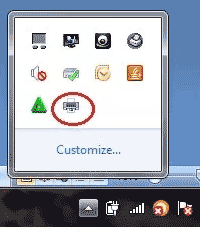
- Contoh disini adalah printer HP, pilih menu Printer perhatikan jika ada centang pada Pause printing silahkan klik pada Pause printing untuk menghilangkan centangan.
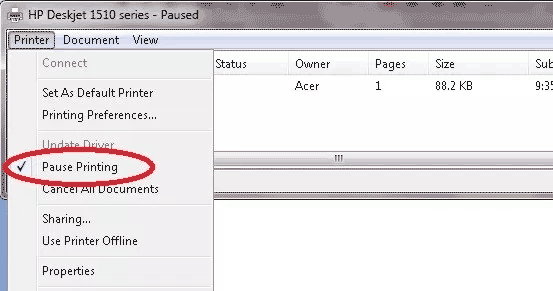
- Seharusnya printer sekarang sudah bisa berjalan normal kembali dan bisa mencetak apapun yang anda perlukan sekarang
Demikian beberapa masalah printer yang paused, offline dan busy dengan berbagai penyebab dan juga masalah. Kami berharap dengan tutorial ini printer anda bisa bekerja lagi dengan baik dan membuat tugas anda bisa cepat selesai.
Printer adalah ouput dari sebuah sistem komputer yang sangat penting, hasil cetakannya tentu sangat diperlukan untuk berbagai hal, jika terjadi masalah pada printer maka akan sangat merepotkan sekali karena bisa menghambat tugas kita baik untuk berbagai keperluan macam hal.
Semoga bermanfaat dan lihat terus artikel terbaru dari bagusinprinter. Terimakasih.